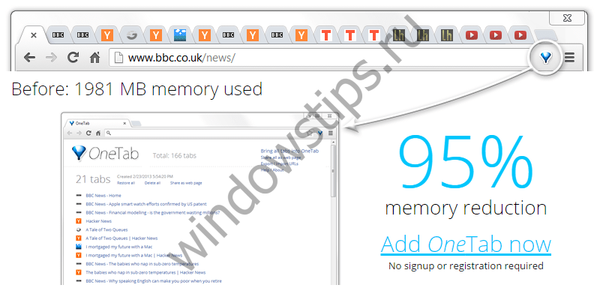Microsoft telah menambahkan Office Online sebagai ekstensi ke browser Chrome yang memungkinkan pengguna untuk membuat dan mengedit dokumen online. Sekarang, ekstensi yang sama tersedia untuk Microsoft Edge, Anda dapat menginstal dan menggunakan Office Online secara gratis. Dalam panduan ini, kita akan melihat cara menambahkan ekstensi "Office Online" untuk browser - Edge dan Chrome, serta cara menggunakannya untuk membuat dokumen.
Buat dokumen dokumen kantor dengan ekstensi di Edge dan Chrome.
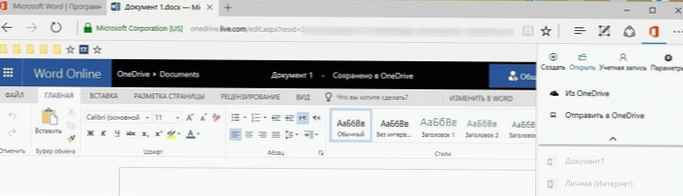
Saat Anda menginstal ekstensi dari Microsoft "Office Online", Anda akan mendapatkan ikon Office di bilah alat dan mengarahkan akses ke file dan dokumen yang disimpan di OneDrive atau penyimpanan lokal. Ekstensi terintegrasi dengan baik dengan OneDrive dan OneDrive for Business dan memungkinkan pengguna untuk dengan mudah membuat dan mengedit dokumen Word, PowerPoint, Excel, OneNote dan Sway secara online di dalam browser itu sendiri. Mari kita lihat cara menambahkan dan menggunakan ekstensi ini di setiap browser.
Ekstensi Office Online untuk Microsoft Edge.
Ekstensi Office Online sekarang tersedia untuk Microsoft Edge. Anda harus mengikuti langkah-langkah ini untuk menambahkannya ke browser Edge pada PC Windows 10 Anda:
1. Buka Microsoft edge dan klik tombol menu elipsis ... lalu klik "Ekstensi ".
2. Temukan dan klik tautan - "Lihat ekstensi tambahan ". Di jendela terbuka toko Windows dengan ekstensi untuk Edge, klik - "Office Online ".
3. Di halaman berikutnya, klik "Pasang ", untuk mengunduh dan menginstal ekstensi.
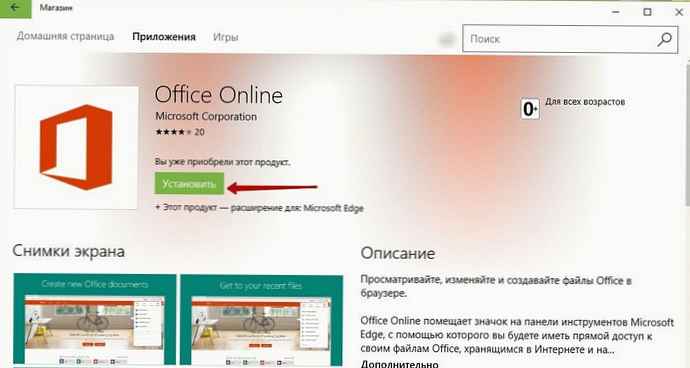
4. Kembali ke browser Edge dan aktifkan ekstensi yang baru ditambahkan "Office Online ". Ekstensi diinstal sebagai aplikasi, jadi Anda hanya perlu membuka Microsoft Edge, membuka di menu browser dengan ekstensi - Anda akan melihat pesan bahwa ekstensi baru siap.
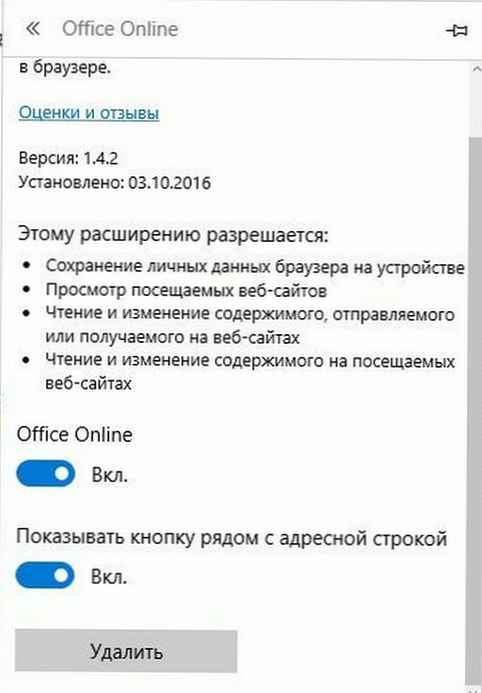
Anda sekarang akan melihat ikon Office kecil yang terletak di bilah alat Edge..
5. Setelah mengklik ikon Office ini, login menggunakan Akun Microsoft, lalu akses langsung ke dokumen Anda yang tersimpan di OneDrive akan muncul. Dokumen terbaru Anda akan ditampilkan di lembar atas, dan Anda dapat dengan mudah membuat dokumen baru - Word, PowerPoint, Excel, OneNote, Sway, atau buka dokumen apa pun dari OneDrive untuk dilihat atau diedit..
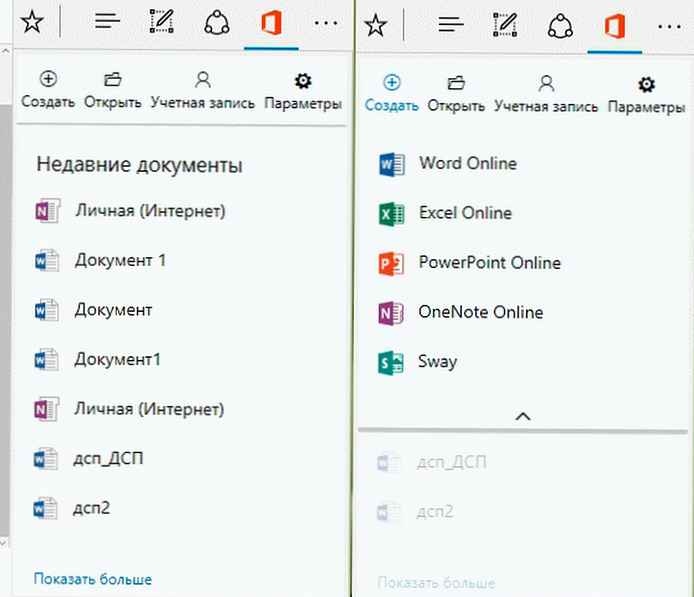
6. Untuk membuat dokumen Office baru. Misalnya, Anda dapat memilih, membuat dokumen Word, dan memilih template apa pun menggunakan alat online dan melanjutkan untuk mengedit file.
Membuat File Word
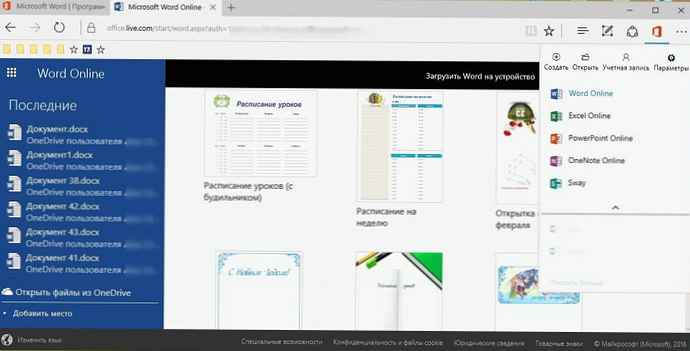
Pasang ekstensi Office Online di Google Chrome.
Ekstensi yang sama sekarang tersedia untuk Chrome. Anda dapat menambahkannya ke browser Anda, dan manfaatkan membuat atau mengedit dokumen secara online.
Inilah cara melakukannya:
1. Pergi ke Toko Web Chrome di browser Anda dan masukkan pencarian "Kantor online". Di filter hasil, pilih"Ekstensi ".
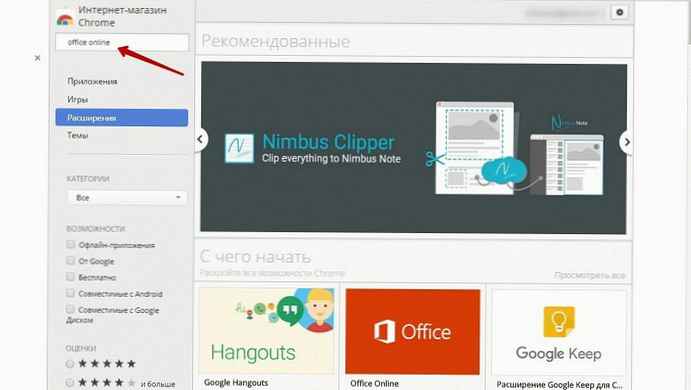
2. Klik pada ekstensi "Office Online", lalu klik "Instal". File .crx yang sesuai akan diunduh dan ditambahkan ke browser Anda.
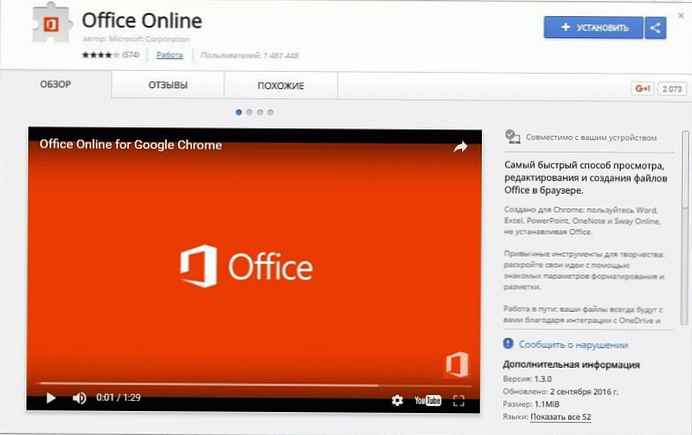
3. Anda sekarang dapat mengakses ekstensi Office Online dengan cara yang sama seperti yang disebutkan di atas untuk browser Edge. Anda dapat masuk ke akun Microsoft Anda dan mulai membuat / mengedit dokumen secara online.
Apakah Anda menggunakan ekstensi "Office Online" untuk membuat dan mengedit kumpulan dokumen kantor? Bagikan dengan kami di komentar di bawah..
Direkomendasikan:Cara mendapatkan Word, Exel, PowerPoint, Microsoft Office gratis secara online di desktop Anda.